Graph APIを再登録する
Microsoft Graph APIを再登録します。
Graph APIの再登録は、Graph APIの有効期限が近づいている、もしくはGraph APIの秘匿情報(Azure AD Client Secret)が漏洩した場合に実施します。
【注意】
Graph APIの再登録は、Graph APIの有効期限が切れる前に実施してください。
有効期限が切れた場合、Microsoft 365(Azure AD)とのプロビジョニングに失敗し、IIJ IDサービスとMicrosoft 365の間でデータの不整合が発生します。
また、「Graph APIの設定に問題があります」というエラーのジョブが発生します。詳しくは「ジョブ失敗時のトラブルシュート」をご覧ください。
【参考】
Graph APIの有効期限は、IIJ IDコンソールの「アプリケーションの管理」にて確認できます。以下の手順2、手順4の画面のように、該当アプリケーションの「Graph APIのステータス」または「Azure AD Client Secretの有効期限」にて表示されます。
Graph APIの有効期限が近づくと、有効期限が間近であることを通知するメールが「システムからのメール送信先」に送信されます。
- 「アプリケーション」の「アプリケーションの管理」をクリックします。

- 「Microsoft 365」の「編集する」をクリックします。
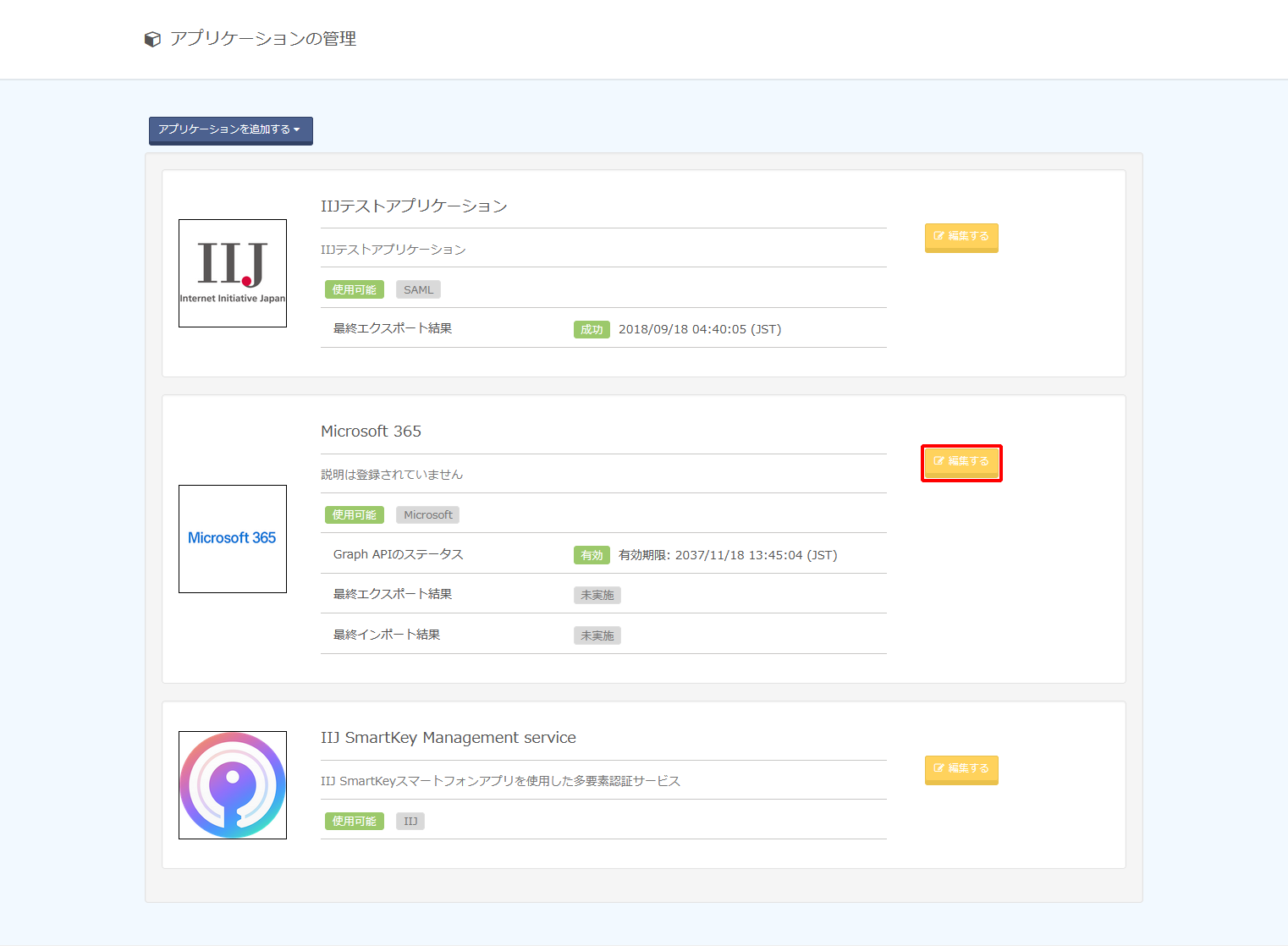
- 「Graph API設定」をクリックします。
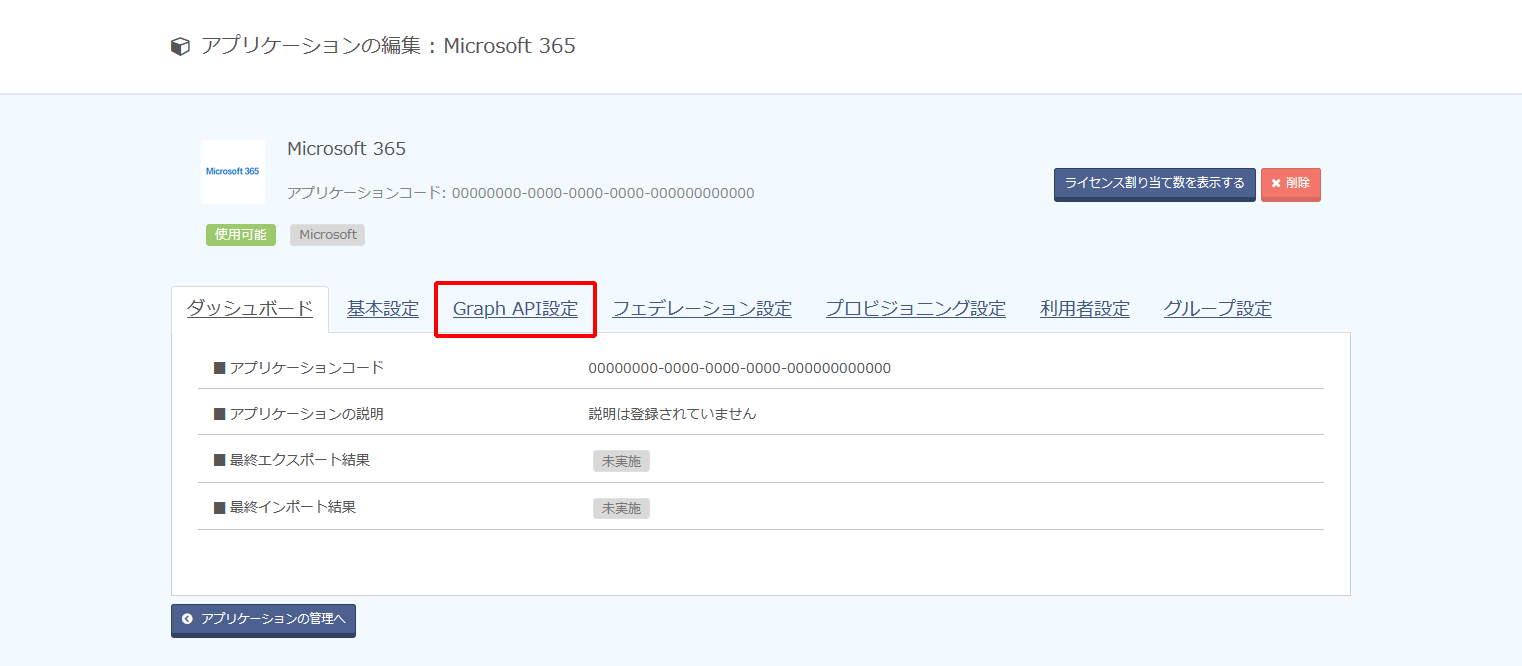
「編集」をクリックします。
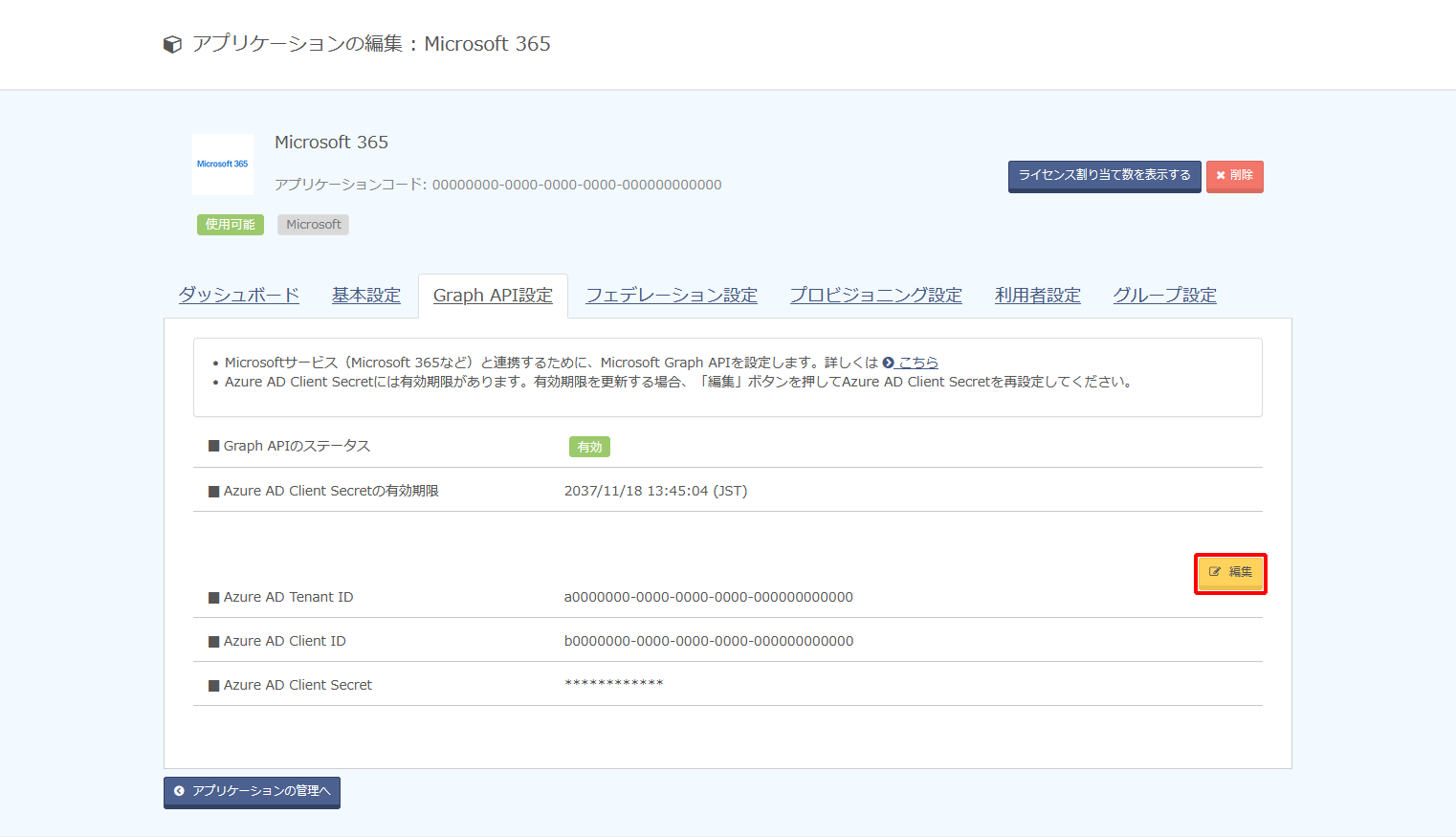
- 「PowerShellスクリプトのダウンロード」をクリックします。
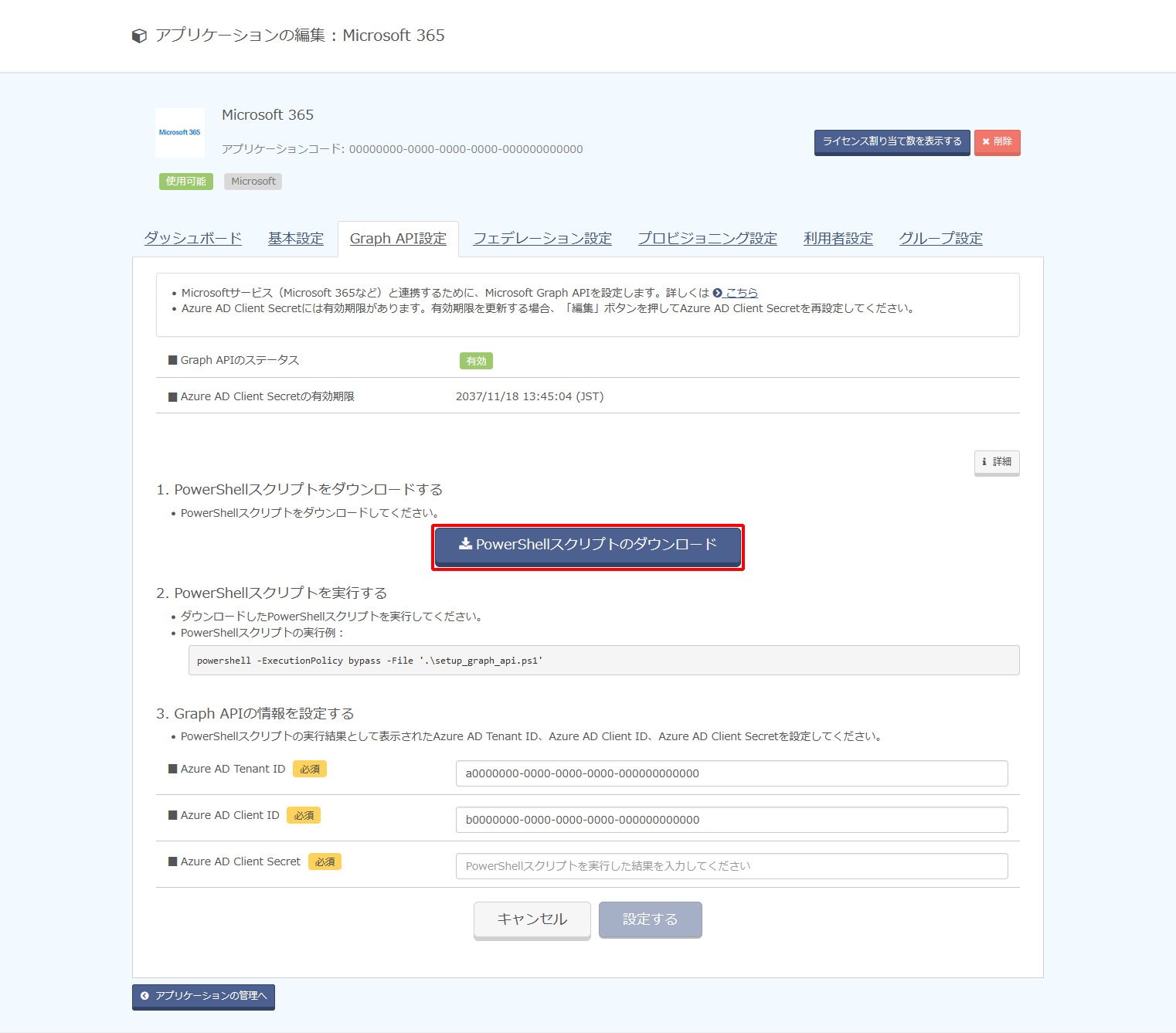
- Windows端末上でPowerShellを起動します。
PowerShellスクリプトを以下のコマンドを例に実行します。
【参考】
PoswerShellスクリプト実行時に入力いただく認証情報は「onmicrosoft.com」ドメインの管理者アカウントの情報になります。
PoswerShellスクリプト実行後に表示されるGraph APIの情報は、次の手順で使用するため控えてください。
実行例)
powershell -ExecutionPolicy bypass -File '.\setup_graph_api.ps1
【参考】
実行時に以下の画面が表示される場合があります。
この画面が表示された場合は「組織の代理として同意する」にチェックを入れずに「承認」をクリックしてください。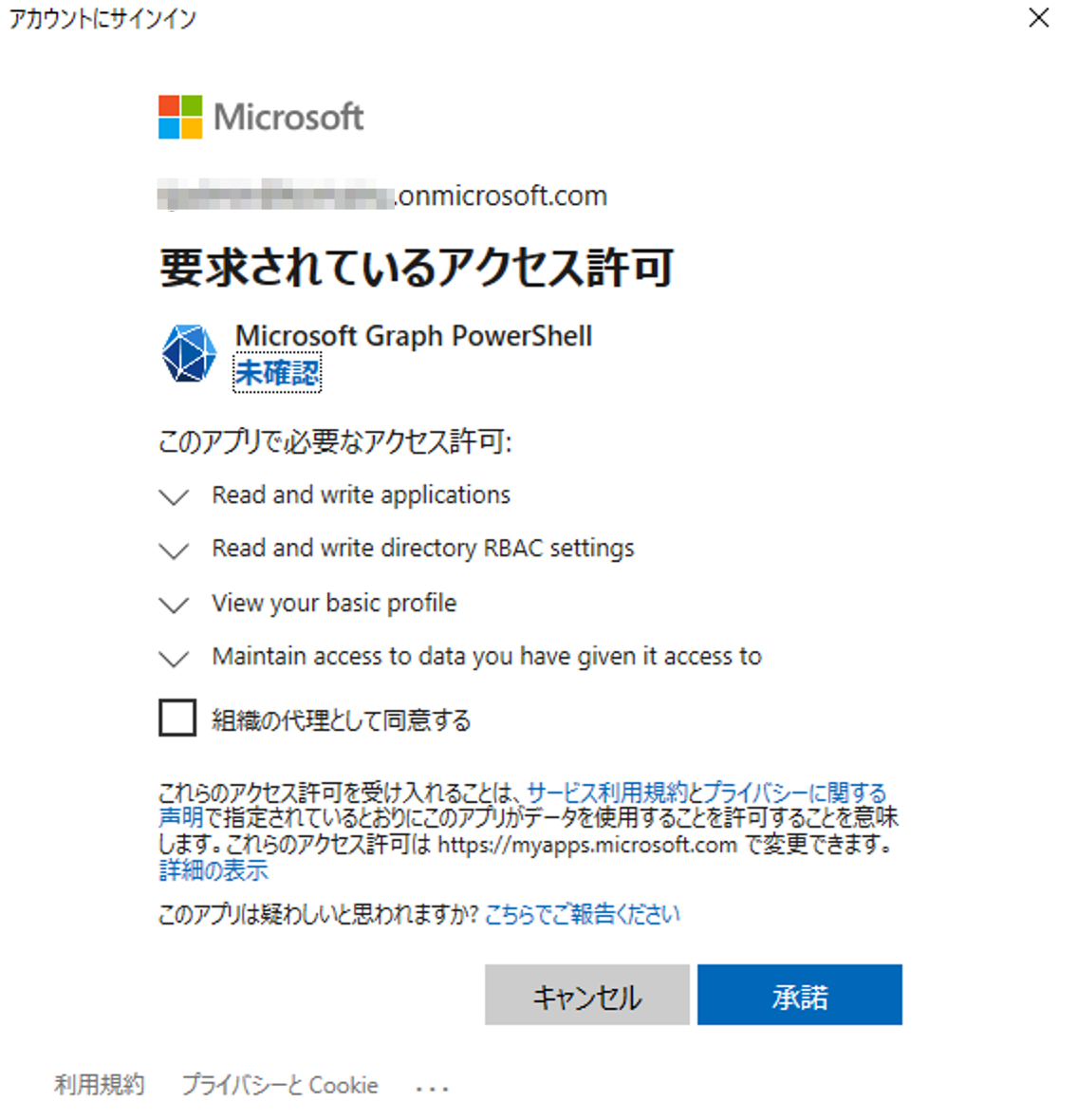
手順7で取得したGraph APIの情報をIIJ IDコンソールに入力し、「設定する」をクリックします。
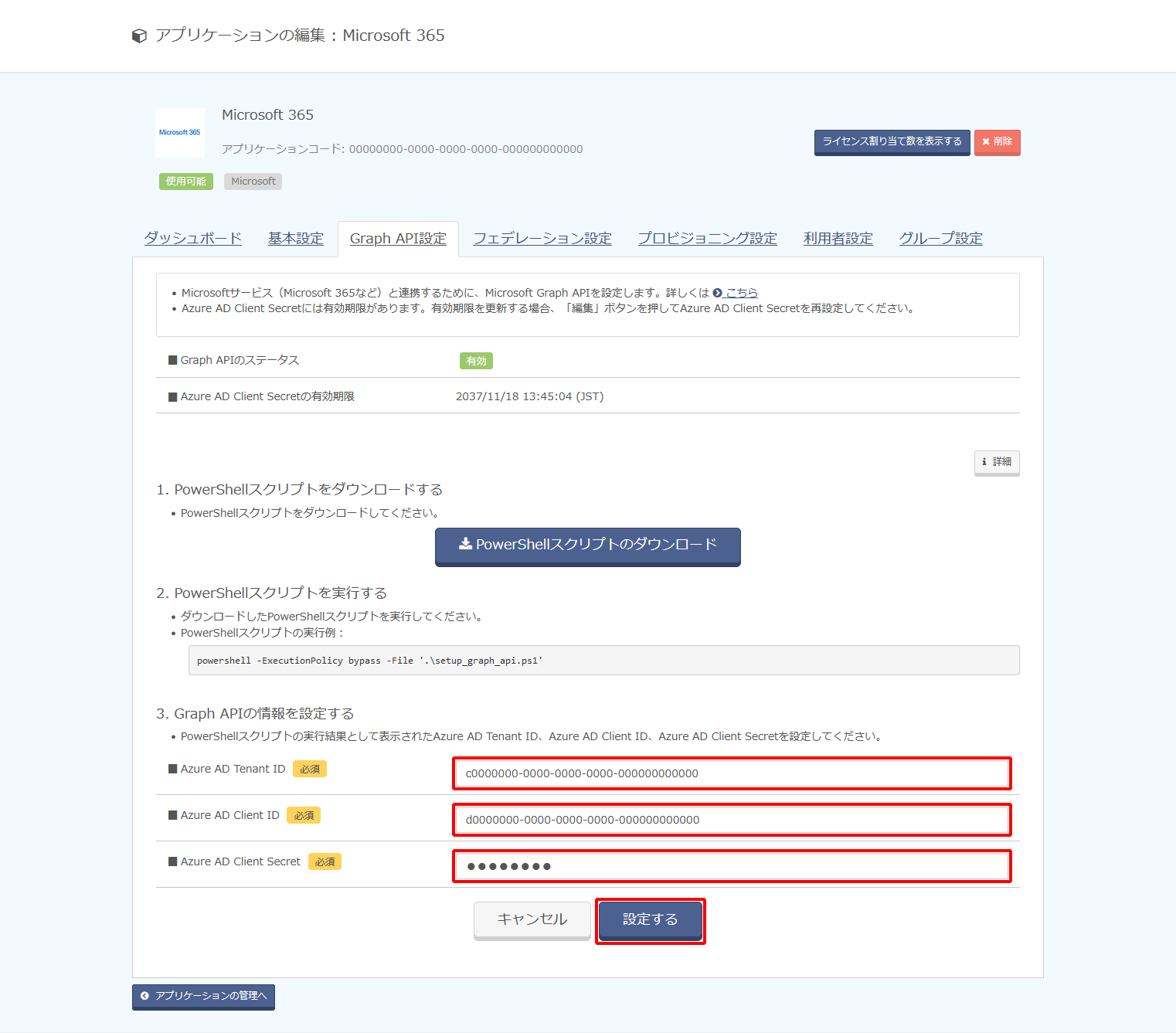
項目 内容 備考 Azure AD Tenant ID ご利用のAzure ADのテナントID Azure AD Client ID Graph APIで利用するAzure ADのクライアントID Azure AD Client Secret Graph APIで利用するAzure ADのクライアントシークレット センシティブな情報のため、取り扱いにご注意ください 【注意】
プロビジョニング処理中にGraph APIの再登録を実施すると、プロビジョニングに失敗する場合があります(プロビジョニングに失敗した旨のジョブが生成されます)。そのため、プロビジョニングジョブが発生していないタイミングでの実施を推奨します。
設定後、プロビジョニングのタスクが成功することを確認します。
確認方法については、「Microsoft 365アプリケーションのプロビジョニングのジョブを確認する」をご覧ください。【参考】
プロビジョニングは定期的に行われるため、プロビジョニングが実施されるまで時間がかかる場合があります。